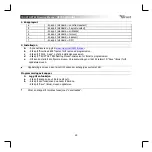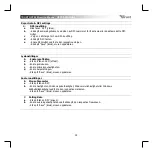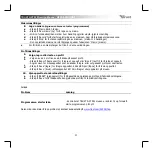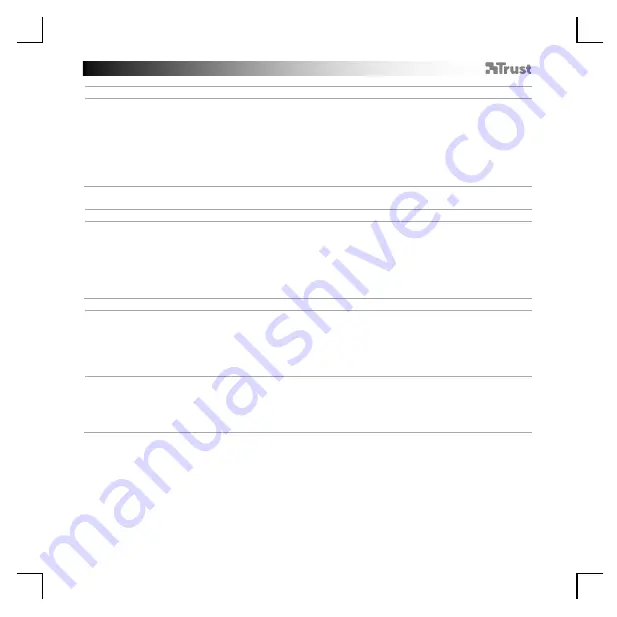
TRUST GXT 922 Gaming Mouse
-
USER’S
MANUAL
42
Rýchlos
ť
hlásenia a nastavenia DPI
4.
a
b
c
d
e
DPI nastavenie
-
Kliknite na kartu „
DPI
“.
- Kliknite na pole ved
ľ
a
č
ísla DPI a aktivujte alebo deaktivujte túto úrove
ň
DPI.
- Zvo
ľ
te LED farbu pre ka
ž
dé nastavenie DPI.
- Kliknite na tla
č
idl
o „
DPI
“
.
- Úrove
ň
DPI zmeníte potiahnutím pr
íslušnej lišty.
- Kliknite na mo
ž
nos
ť
„
Save
“. Myš s
a za
č
ne aktualizova
ť
.
Nastavenia osvetlenia
5.
a
b
c
d
Zmena svetelného efektu
- Kliknite na
kartu „
LED
“.
- Zme
ň
te re
ž
im osvetlenia.
- Zme
ň
te rýchlos
ť
animácie.
- Zme
ň
te smer vlny.
- Kliknite na mo
ž
nos
ť
„
Save
“. Myš sa
za
č
ne aktualizova
ť
.
Ďalšie nastavenia
6.
a
b
Mouse Parameter
-
Kliknite na kartu „
DPI
“.
- Potiahnutím p
rísluš
ného kurzora zme
ň
te zrýchlenie, rýchlos
ť
ukazovate
ľ
a Windows, rýchlos
ť
rolovania
Windows alebo rýchlos
ť
dvojitého kliknutia Windows.
- Kliknite na mo
ž
nos
ť
„
Save
“. Myš sa zač
ne aktualizova
ť
.
7.
a
b
Polling Rate
-
Kliknite na kartu „
DPI
“.
- Rýchlos
ť
komunik
ácie s myšou zmeníte kliknutím na príslušnú frek
venciu.
- Kliknite na mo
ž
nos
ť
„
Save
“. Myš sa zač
ne aktualizova
ť
.
Summary of Contents for GXT 922 YBAR
Page 1: ...www trust com 24309 faq YBAR PC Laptop RGB...
Page 2: ......
Page 4: ...a b 3 3 4 a b c d 4 e...
Page 5: ...a b a b 1 b2 e c d 5 5 8 8 c d a b 6 7 a b...
Page 6: ...10 10 a b 9 c d 9 b a...